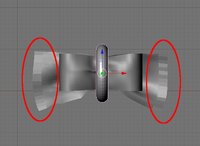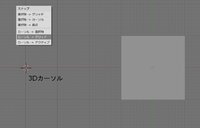2010年05月09日
クロスシミュレーションでリボンをつくるの(その3)
前回に引き続き、Blenderのクロスシミュレーションを使って リボンを作成したいと思います。
サーフェスで作成したリボン上部をメッシュに変換します。
前回の状態で保存していると、フェースができていませんので
Fキー→Wキーでディレクション反転→終点Uとその横のVを押して全体に伸ばします。
ここで Resol U:4 とV:8を確認してきます。変わっていたら修正します。

TABキーを押して、オブジェクトモードにします。
リボンを右クリックして選択します(輪郭がピンクに)
続いて AltキーとCキーを押してダイアログのメッシュを選択して変換します。

TABキーを押して編集モードにします。
面が一周分足りないので追加します。
リボン中央部(どこでもいいのですがここは真ん中ぐらいに追加しました)にマウスカーソルを持っていきます
CtrlキーとRキーを押すと紫の線が出ますので横の線になるようにマウスを動かします。
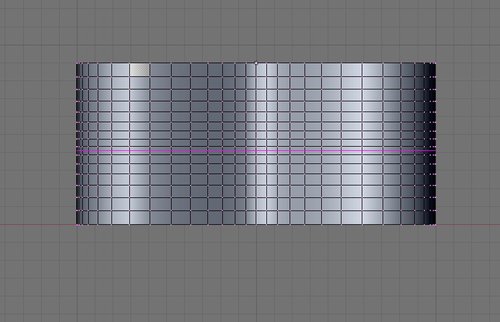
マウス左クリックを2回押して確定します。
Aキーを押して非選択にします。
画面右上のFa:0-1024になっているでしょうか
(下図は上で挿入した場所と違っています。^^;)

これから 前回行ったフェイスと同様にシミュレーションの前準備の設定を行います。
TABキーを押して編集モードに Aキーを押して全選択に(黄色に)
下部のボタンエリアの球のアイコンを選択(1)
続いてその横の赤の球のアイコンを選択(2)
新規作成ボタンを選択(3)
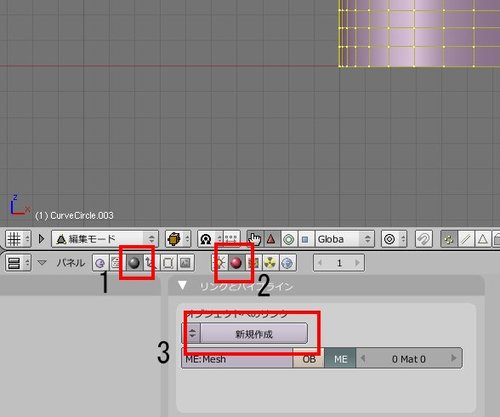
続いて下部のボタンエリアの格子のアイコンを選択(1)
リンクとマテリアルタブの
頂点グループの新規のボタンを選択(2)

Weightを 1→0 に変更(1)(シミュレーションの影響を受けるようにします)
適用ボタンを押します(2)
プレーンの表面を滑らかにします スムーズ面ボタンを押します(3)

サーフェスで作成したリボン輪がシミュレーションの影響を受けるようになっているか確認します。
編集モードからウエイトペイントに変更し 青色になっているか確認します。

オブジェクトモードにして、セーブします。
次回 シュミレーションを作成してみます。
サーフェスで作成したリボン上部をメッシュに変換します。
前回の状態で保存していると、フェースができていませんので
Fキー→Wキーでディレクション反転→終点Uとその横のVを押して全体に伸ばします。
ここで Resol U:4 とV:8を確認してきます。変わっていたら修正します。

TABキーを押して、オブジェクトモードにします。
リボンを右クリックして選択します(輪郭がピンクに)
続いて AltキーとCキーを押してダイアログのメッシュを選択して変換します。

TABキーを押して編集モードにします。
面が一周分足りないので追加します。
リボン中央部(どこでもいいのですがここは真ん中ぐらいに追加しました)にマウスカーソルを持っていきます
CtrlキーとRキーを押すと紫の線が出ますので横の線になるようにマウスを動かします。
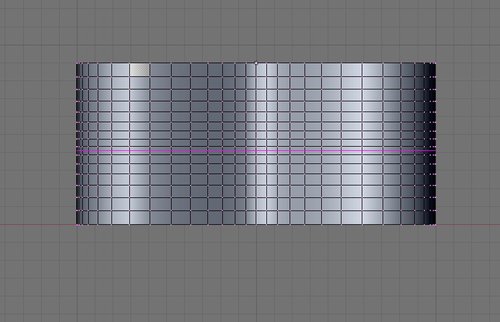
マウス左クリックを2回押して確定します。
Aキーを押して非選択にします。
画面右上のFa:0-1024になっているでしょうか
(下図は上で挿入した場所と違っています。^^;)

これから 前回行ったフェイスと同様にシミュレーションの前準備の設定を行います。
TABキーを押して編集モードに Aキーを押して全選択に(黄色に)
下部のボタンエリアの球のアイコンを選択(1)
続いてその横の赤の球のアイコンを選択(2)
新規作成ボタンを選択(3)
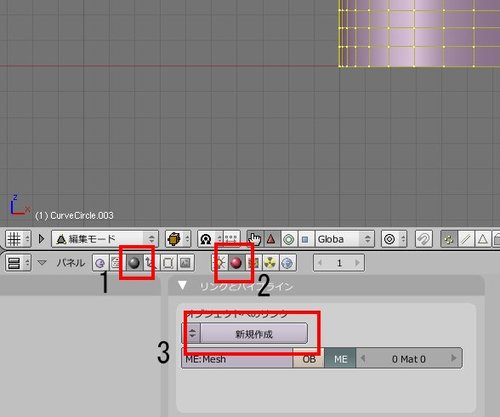
続いて下部のボタンエリアの格子のアイコンを選択(1)
リンクとマテリアルタブの
頂点グループの新規のボタンを選択(2)

Weightを 1→0 に変更(1)(シミュレーションの影響を受けるようにします)
適用ボタンを押します(2)
プレーンの表面を滑らかにします スムーズ面ボタンを押します(3)

サーフェスで作成したリボン輪がシミュレーションの影響を受けるようになっているか確認します。
編集モードからウエイトペイントに変更し 青色になっているか確認します。

オブジェクトモードにして、セーブします。
次回 シュミレーションを作成してみます。
クロスシミュレーションでリボンをつくるの(その7)
クロスシミュレーションでリボンをつくるの(その6)
クロスシミュレーションでリボンをつくるの(その5)
クロスシミュレーションでリボンをつくるの(その4)
クロスシミュレーションでリボンをつくるの(その2)
クロスシミュレーションでリボンをつくるの(その1)
クロスシミュレーションでリボンをつくるの(その6)
クロスシミュレーションでリボンをつくるの(その5)
クロスシミュレーションでリボンをつくるの(その4)
クロスシミュレーションでリボンをつくるの(その2)
クロスシミュレーションでリボンをつくるの(その1)
Posted by rikachann Aabye at 09:43│Comments(0)
│クロスシミュレーション